Futuriti WebService w wersji wyższej niż 1.171 oferuje funkcję automatycznej aktualizacji.
Po poprawnej instalacji i konfiguracji narzędzia, każda kolejna instalacja nowej wersji Comarch ERP Optima wywoła automatyczną aktualizację WebService’u (o ile została już udostępniona obsługująca ją wersja).
Jeżeli chcesz zaktualizować WebService oraz włączyć automatyczną aktualizację, wykonaj wszystkie poniższe kroki.
Jeśli chcesz tylko włączyć funkcję automatycznej aktualizacji, przejdź do sekcji Automatyczna aktualizacja WebService.
Aktualizacja WebService
- Pobierz najnowszą wersję WebService’u z tej strony.
- Odinstaluj z serwera dotychczasową wersję WebService.
- Zainstaluj odpowiednią wersję WebService (zawsze zgodną z wersją systemu Comarch ERP Optima, który chcesz zainstalować).
Automatyczna aktualizacja WebService
- Uruchom Futuriti Instance Manager.
- Kliknij przycisk Konfiguracja przy ścieżce z lokalizacją Futuriti WebService’u.
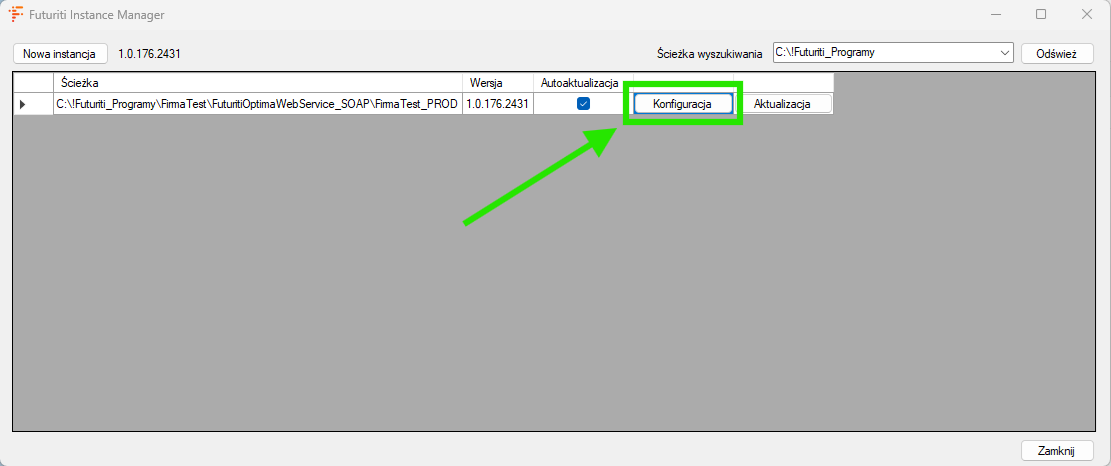
- Po uruchomieniu ustawień WebService’u przejdź do zakładki Instancja.
- Zaznacz checkbox Automatyczna aktualizacja w tle, jak na zrzucie ekranu i zapisz zmiany. Ustawienie Pobieraj wersje preview pozostaw odznaczone.
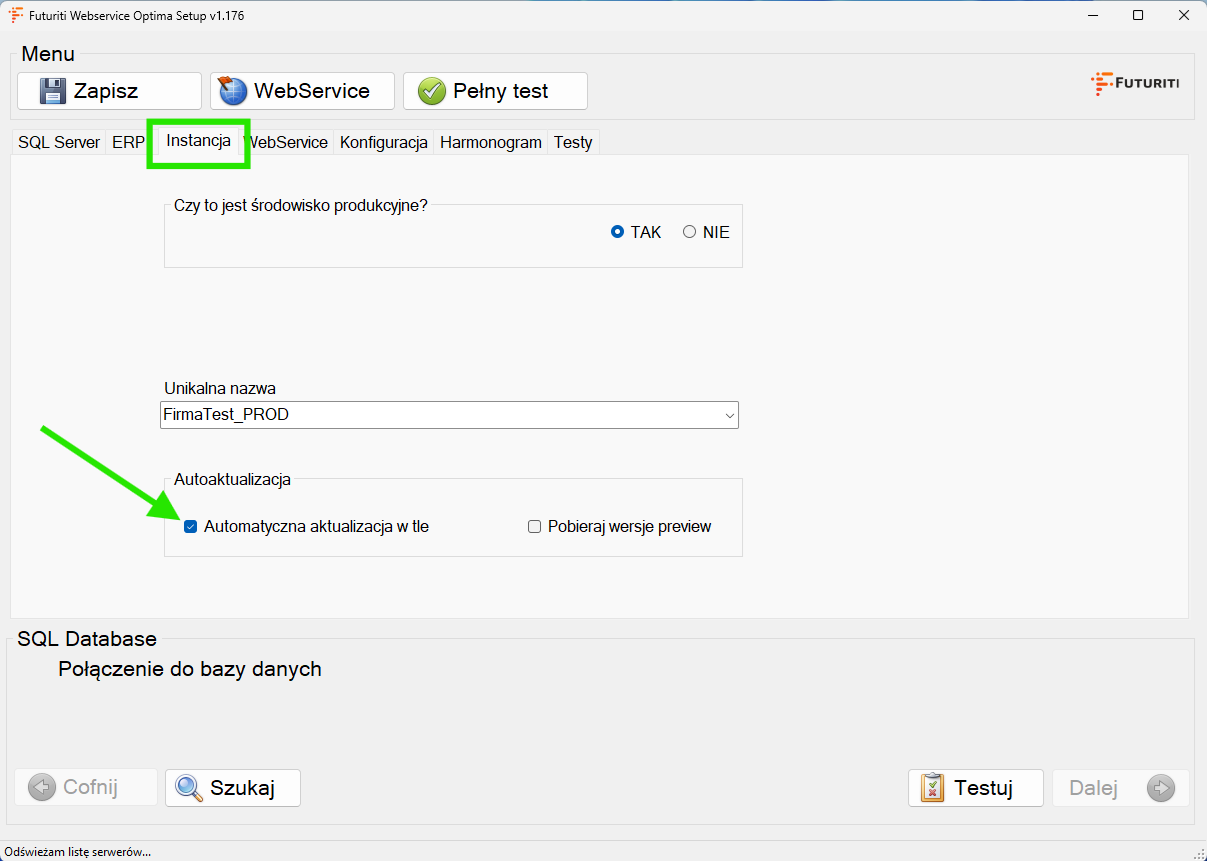
- Przejdź po kolei testy.
W zakładce „Harmonogram” po naciśnięciu przycisku „Testuj” zostanie usunięta usługa i wyświetli się komunikat „Autoaktualizacja nie została utworzona. Wprowadź hasło użytkownika Windows i kliknij 'Utwórz/aktualizuj'”. Oznacza to że usługa została usunięta i trzeba ją dodać od nowa.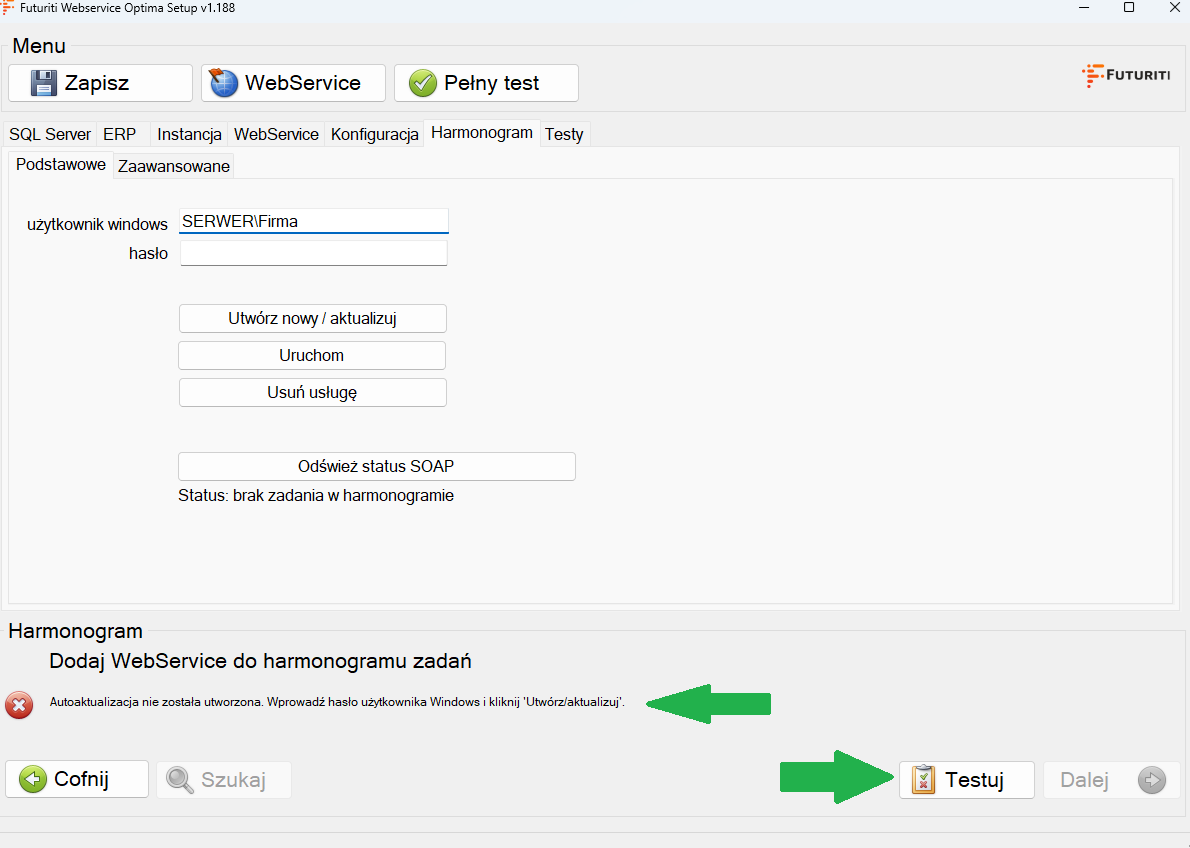
- W tej samej zakładce [1] wpisz hasło użytkownika i [2] kliknij Utwórz nowy / aktualizuj. Następnie [3] Uruchom usługę i [4] Odśwież status SOAP aby sprawdzić czy usługa się uruchomiła, a na końcu [5] zapisz zmiany
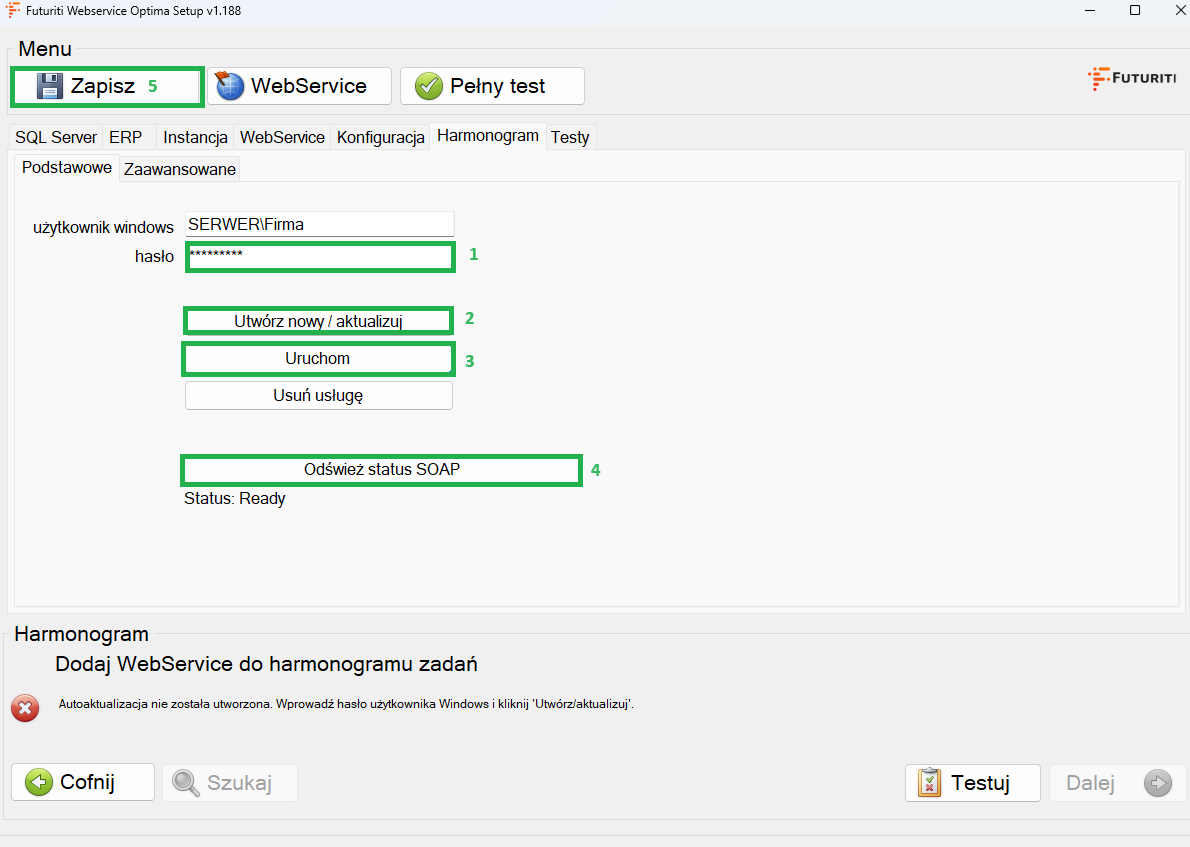
7. Po wykonaniu tych czynności w oknie Instance Managera zobaczysz zaznaczony checkbox w kolumnie Autoaktualizacja. Oznacza to, że Twoje ustawienia zostały poprawnie zapisane.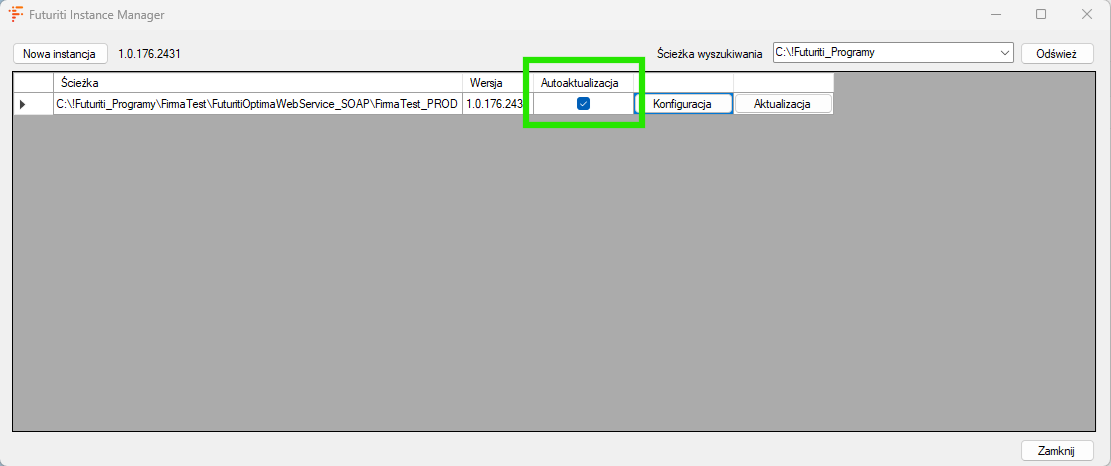
Dodatkowe informacje i wskazówki
- Nie instaluj najnowszej wersji Comarch ERP Optima, jeśli jeszcze nie udostępniliśmy współpracującego z nią WebService’u. Autoaktualizator zaktualizuje się po wykryciu zmiany wersji Optimy tylko, jeśli udostępniliśmy już nową wersję WebService’u obsługującego tę wersję systemu ERP.
- Dostępne wersje WebService’u sprawdzisz na tej stronie.
- Funkcja automatycznej aktualizacji sprawdza wersję zainstalowanego systemu ERP co 5 minut i wykrywa zmianę wersji na nowszą. Automatyczna aktualizacja rozpocznie się w ciągu 5 minut od zainstalowania nowszej wersji Comarch ERP Optima. Cały proces aktualizacji powinien zakończyć się w ciągu ok. 15-30 minut.




